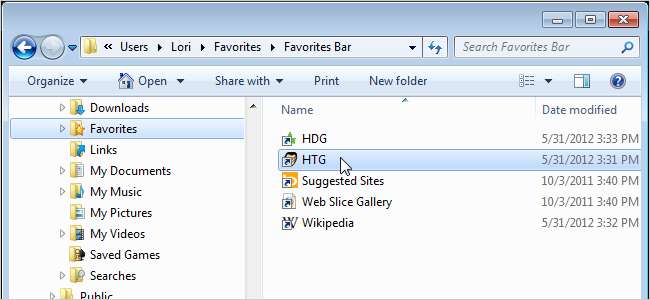
پہلے سے طے شدہ طور پر ، ونڈوز 7 میں ، انٹرنیٹ ایکسپلورر کے فیورٹ C: \ صارفین کے [username] \ فیورٹ فولڈر میں محفوظ ہوتے ہیں۔ تاہم ، آپ انہیں مختلف جگہ پر چاہتے ہو سکتے ہیں لہذا ان کا بیک اپ لگانا آسان ہے یا یہاں تک کہ کسی ڈرائیو پر جہاں ونڈوز انسٹال نہیں ہے۔
یہ مضمون آپ کو دو طریقوں سے انٹرنیٹ ایکسپلورر فیورٹ فولڈر کے مقام کو تبدیل کرنے کا طریقہ دکھاتا ہے: فیورٹ فولڈر کی خصوصیات کو تبدیل کرکے اور رجسٹری میں تبدیلی کرکے۔
فیورٹ فولڈر پراپرٹیز کو تبدیل کرنا
فیورٹ فولڈر کا مقام تبدیل کرنے کے ل Windows ، ونڈوز ایکسپلورر کو کھولیں اور فیورٹ فولڈر کے موجودہ مقام پر جائیں (غالبا likely پہلے سے طے شدہ ، سی:، صارفین \ [username] \ پسندیدہ)۔ دائیں پین میں فیورٹ فولڈر پر دائیں کلک کریں اور پاپ اپ مینو سے پراپرٹیز منتخب کریں۔
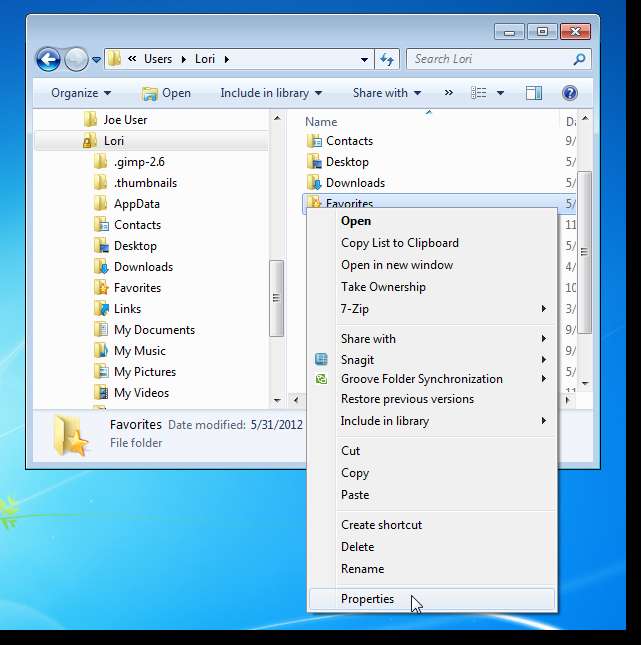
پراپرٹیز ڈائیلاگ باکس پر لوکیشن ٹیب پر کلک کریں۔ پھر ، منتقل پر کلک کریں۔
نوٹ: آپ کو فیورٹ فولڈر کا مقام تبدیل کرنے کے ل Move اقدام بٹن کو استعمال کرنے کی ضرورت نہیں ہے۔ آپ ترمیم باکس میں پسندیدگی والے فولڈر کے نئے مقام پر پورا راستہ ٹائپ کرسکتے ہیں۔
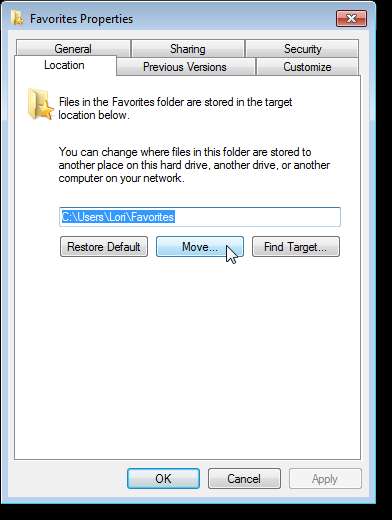
اگر آپ نے مقام کو تبدیل کرنے کے ل the منتقل بٹن کا استعمال کیا ہے تو ، منزل مقصود منتخب کریں ڈائیلاگ باکس پر ایک نیا مقام منتخب کریں اور فولڈر منتخب کریں پر کلک کریں۔

اپنی تبدیلی کو قبول کرنے کے لئے ٹھیک ہے پر کلک کریں اور پراپرٹیز ڈائیلاگ باکس کو بند کریں۔
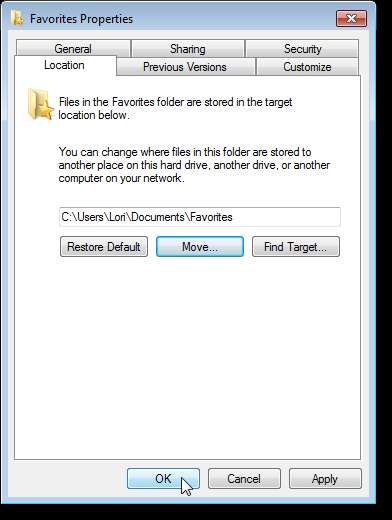
اگر آپ نے مکمل راستہ ٹائپ کیا ہے ، لیکن ابھی تک فولڈر نہیں بنایا ہے تو ، مندرجہ ذیل ڈائیلاگ باکس دکھاتا ہے۔ فولڈر بنانے کے لئے ہاں پر کلک کریں۔
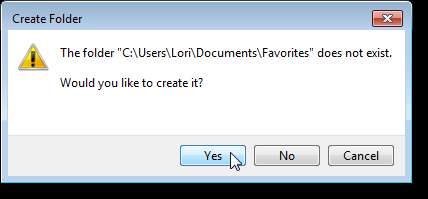
آپ تمام ذیلی فولڈرز اور لنک کو پرانے پسندیدہ مقام سے خود بخود نئے مقام پر منتقل کرسکتے ہیں۔ مندرجہ ذیل ڈائیلاگ باکس میں پوچھتا ہے کہ کیا آپ تمام فائلوں کو منتقل کرنا چاہتے ہیں۔ یہ تجویز کی جاتی ہے کہ آپ تمام فائلوں کو منتقل کریں ، لہذا ہاں پر کلک کریں۔
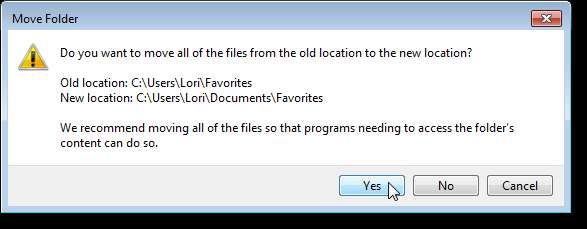
وہ تمام فولڈرز اور فائلیں جو اصل فیورٹ لوکیشن میں تھیں وہ نئی جگہ پر نہیں ہیں۔

نوٹ: اگر آپ نے نئے فولڈر میں پسندیدہ کے علاوہ کوئی اور نام استعمال کیا ہے تو ، ونڈوز ایکسپلورر میں نام "فیورٹیز" اب بھی ظاہر ہوتا ہے۔ تاہم ، اگر آپ ایڈریس بار پر کلک کرتے ہیں تو ، آپ دیکھیں گے کہ آپ کا نام دیا ہوا نام ابھی بھی فولڈر کے راستے کی طرح موجود ہے۔
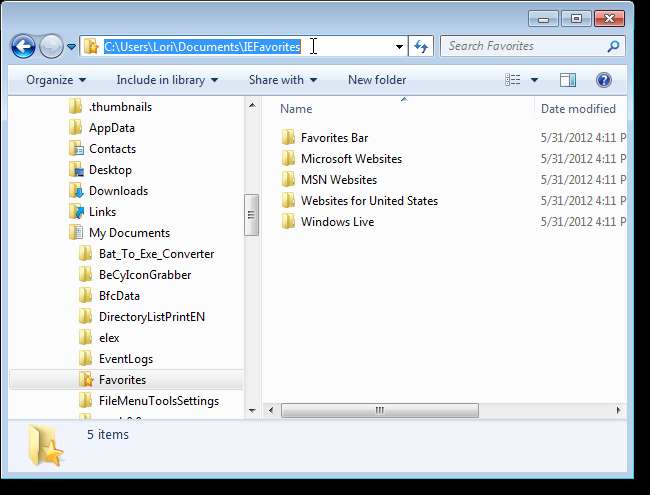
رجسٹری تبدیل کرنا
رجسٹری کا استعمال کرتے ہوئے فیورٹ فولڈر کا مقام تبدیل کرنے کے ل the ، اسٹارٹ مینو میں سرچ باکس میں "ریجٹ" (بغیر قیمت درج کیے) درج کریں۔ جب نتائج ظاہر ہوں گے ، regedit.exe پر کلک کریں یا جب روشنی ڈالی جائے تو انٹر دبائیں۔
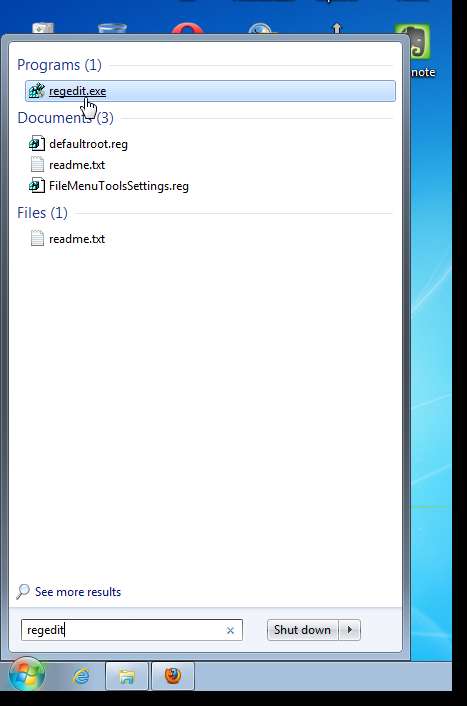
اگر صارف اکاؤنٹ کنٹرول ڈائیلاگ باکس دکھاتا ہے تو ، جاری رکھنے کے لئے ہاں پر کلک کریں۔
نوٹ: آپ پر منحصر ہے کہ ، آپ کو یہ ڈائیلاگ باکس نظر نہیں آتا ہے صارف اکاؤنٹ کنٹرول کی ترتیبات .
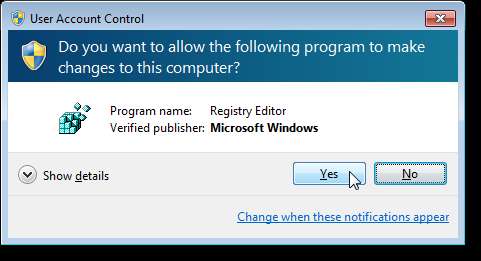
بائیں طرف درج ذیل کلید پر جائیں۔
HKEY_CURRENT_USER \ سافٹ ویئر \ مائیکروسافٹ \ ونڈوز \ کرنٹ ورزن \ ایکسپلورر \ شیل فولڈرز
دائیں طرف کے پسندیدہ شے پر ڈبل کلک کریں۔
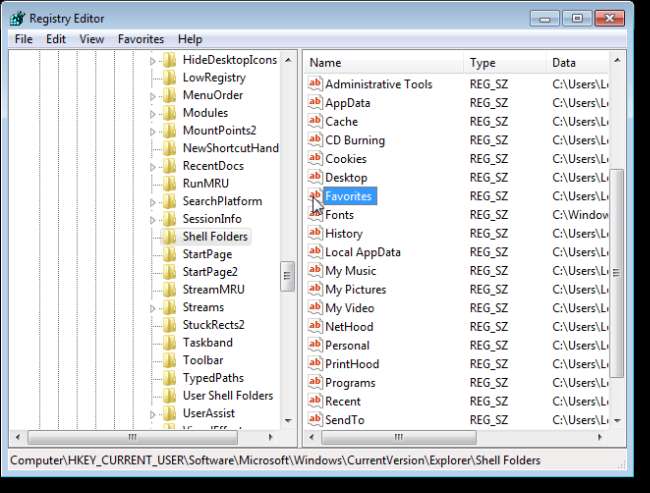
ویلیو ڈیٹا ایڈٹ باکس میں فیورٹ فولڈر کے لئے نئی جگہ کا پورا راستہ درج کریں اور ٹھیک ہے پر کلک کریں۔
نوٹ: اگر آپ پسندیدگی والے فولڈر کا مقام تبدیل کرنے کے لئے رجسٹری کا طریقہ استعمال کرتے ہیں تو ، آپ کو لازمی طور پر نیا فولڈر بنانا ہوگا۔
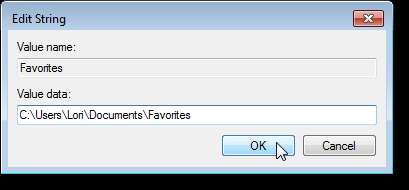
اگلا ، بائیں طرف درج ذیل کلید پر جائیں۔
HKEY_CURRENT_USER \ سافٹ ویئر \ مائیکروسافٹ \ ونڈوز \ موجودہ ورژن \ ایکسپلورر \ صارف شیل فولڈرز
دائیں جانب فیورٹ آئٹم پر ڈبل کلک کریں ، اور ویلیو ڈیٹا ایڈٹ باکس میں فیورٹ فولڈر کیلئے نئی جگہ کے ل for مکمل راستہ درج کریں۔ ٹھیک ہے پر کلک کریں۔

فائل مینو سے باہر نکلیں منتخب کرکے رجسٹری ایڈیٹر بند کریں۔

نوٹ: جب آپ رجسٹری کے طریقہ کار کو فیورٹ فولڈر کا مقام تبدیل کرنے کے لئے استعمال کرتے ہیں تو ، آپ کو لازمی طور پر ذیلی فولڈرز اور فائلوں کو اصل فیورٹ لوکیشن سے نئے مقام پر کاپی کرنا ہوگا۔







